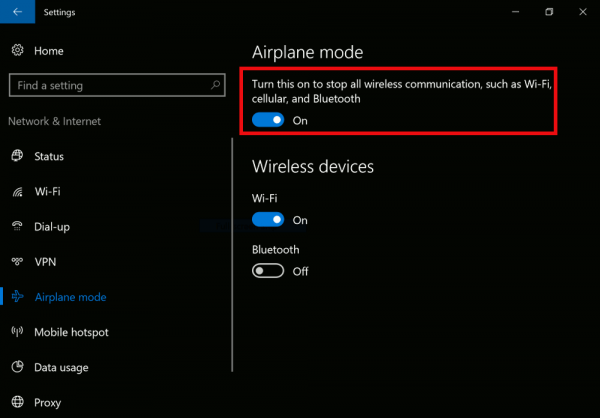Der Flugzeugmodus ist eine sehr nützliche Funktion, mit der der Benutzer die drahtlose Kommunikation auf seinem Windows 10-Gerät auf einmal deaktivieren kann. Es wurde entwickelt, um Zeit zu sparen, wenn Sie sich in einem Flugzeug befinden. Es kann jedoch überall im Akkubetrieb verwendet werden, um die Lebensdauer Ihres Tablets oder Laptops zu verlängern.
Werbung
Abhängig von Ihrem Gerätemodell stehen eine oder alle der folgenden Kommunikationsoptionen zur Verfügung: Wi-Fi, mobiles Breitband, Bluetooth, GPS, NFC usw. Wenn aktiviert, werden sie im Flugzeugmodus deaktiviert.
So aktivieren Sie den Flugzeugmodus in Windows 10 , Mach Folgendes.
Öffnen Sie das Action Center. Sie können auf das entsprechende Symbol in der Taskleiste klicken oder darauf tippen oder die Tastenkombinationen Win + A drücken, wenn Ihr Gerät über eine physische Tastatur verfügt.

Dort finden Sie die Schnellaktionstaste Flugzeugmodus. Wenn es nicht sichtbar ist, klicken Sie auf die winzige Schaltfläche 'Erweitern' über dem Feld für die Schnellaktionsschaltfläche. Die Schaltfläche ändert ihr Aussehen von grau nach blau.
Hinweis: Wenn Ihr Gerät keinen Akku hat, z. Wenn Sie Windows 10 auf einem klassischen Desktop-PC installiert haben, kann auf den Flugzeugmodus möglicherweise nicht zugegriffen werden.
Alternativ wird das Netzwerk-Flyout mit der Umschalttaste für den Flugzeugmodus geliefert. Sie können im Benachrichtigungsbereich der Taskleiste auf das Netzwerksymbol klicken oder darauf tippen und von dort aus den Flugzeugmodus aktivieren oder deaktivieren.
Schließlich kann der Flugzeugmodus in den Einstellungen aktiviert oder deaktiviert werden.
wie man ein bett in terrarien macht
- Einstellungen öffnen .
- Gehen Sie zu Netzwerk & Internet - Flugzeugmodus.
- Schalten Sie rechts den Flugzeugmodus mit der bereitgestellten Option ein oder aus.
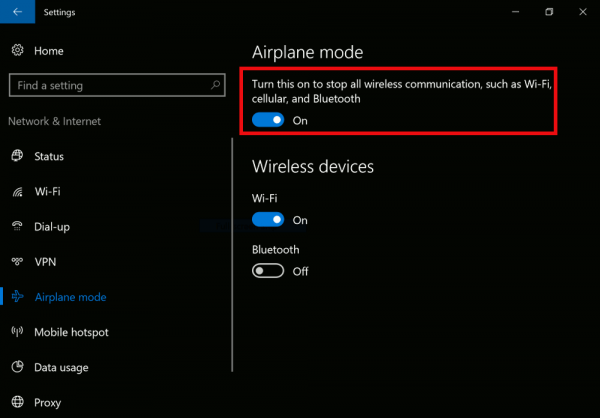
Wenn der Flugzeugmodus aktiviert ist, wird im Benachrichtigungsbereich ein Flugzeugsymbol angezeigt.

Wenn Sie darauf klicken oder darauf tippen, können Sie einzelne Bluetooth- und Wi-Fi-Verbindungen aktivieren oder deaktivieren.
Es ist erwähnenswert, dass durch Klicken / Tippen auf die Schaltfläche Flugzeugmodus die Kommunikation nicht sofort deaktiviert wird. Es kann einige Zeit dauern, normalerweise einige Sekunden, bis jede drahtlose Hardware deaktiviert wird. Wenn Sie schnell auf die Schaltfläche Flugzeugmodus klicken oder darauf tippen, wird möglicherweise ein ungültiger Kommunikationsstatus gemeldet. Warten Sie einige Sekunden, bevor Sie die Schaltfläche Flugzeugmodus erneut verwenden.